Similar presentations:
Виртуальные машины. Алгоритмы установки ОС
1.
2.
1. ВИРТУАЛЬНЫЕ МАШИНЫИ ЭМУЛЯТОРЫ ОС
3.
Виртуальная машина — программная илиаппаратная среда, исполняющая некоторый код
(например, машинный код реального процессора),
или спецификация системы (например:
«виртуальная машина языка программирования Си»).
На виртуальную машину, также как и на
реальный компьютер, можно устанавливать
операционную систему,
есть BIOS, оперативная память, жёсткий диск
(выделенное место на жёстком диске реального
компьютера),
могут эмулироваться периферийные
устройства.
На одном компьютере может функционировать
несколько виртуальных машин.
4.
Виртуальные машины могут использоваться:Для защиты информации и ограничения возможностей процессов
Для исследования производительности ПО или новой компьютерной
архитектуры.
Для эмуляции различных архитектур (например, эмулятор игровой
приставки).
С целью оптимизации использования ресурсов мощных компьютеров
(например: IBM eServer).
Для моделирования систем с клиент-серверной архитектурой на
одной ЭВМ (эмуляция компьютерной сети с помощью нескольких
виртуальных машин).
Для упрощения управления кластерами — виртуальные машины
могут мигрировать с одной физической машины на другую во время
работы.
5.
ВиртуализацияВиртуализация компьютера означает, что можно
заставить компьютер казаться сразу несколькими
компьютерами одновременно или совершенно
другим компьютером.
Виртуализацией также называется ситуация, когда
несколько компьютеров представляются как один
отдельный компьютер.
Другое использование виртуализации заключается
в симуляции процессора. Это, так называемая, Pcode(или pseudo-code) машина. P-code–это
машинный язык, который выполняется на
виртуальной машине, а не на реальном
оборудовании.
6.
Уровневая модель виртуализации:Пространство
пользователей
(ПРИЛОЖЕНИЯ)
Пространство
пользователей
(ПРИЛОЖЕНИЯ)
Гостевая ОС
(Виртуальная
машина)
Гостевая ОС
(Виртуальная
машина)
Гипервизор (Монитор виртуальной машины)
Аппаратное обеспечение
7.
В основе реализации виртуализации лежит машина,которую надо виртуализировать. Эта машина может
поддерживать или не поддерживать виртуализацию.
Если нет - требуется поддержка на уровне,
называемом гипервизор. Гипервизор (или VMM)
служит как некая абстракция между аппаратной
платформой и операционной системой. В некоторых
случаях гипервизор является операционной системой;
в этом случае он называется базовой операционной
системой.
Над гипервизором находятся гостевые операционные
системы, также называемые виртуальными машинами
(VM). Эти виртуальные машины представляют собой
изолированные операционные системы, которые
рассматривают базовую аппаратуру как
принадлежащую им.
На самом деле эту иллюзию создает у них гипервизор.
8.
ВИРТУАЛИЗАЦИЯ в WINDOWSсистемахКогда вы будете изучать разработку мобильных
приложений и установите android studio, вам для
эмуляции на android devices manager (ADM)
понадобиться Hyper-V и в advanced настройках
BIOS/UEFI processor virtualization в режиме enable!!!
Тема виртуализации очень важна для интеграции
программных модулей на старших курсах.
https://winnote.ru/hyper-v/496-kak-vklyuchit-iliotklyuchit-hyper-v-v-windows-10.html
9.
ВИРТУАЛИЗАЦИЯ вWINDOWS-системах Hyper-V
Hyper-V был создан на замену Microsoft Virtual PC.
Плюсы:
предоставляется вместе со многими вариантами
Windows 10!!! (Pro, Enterprise, и Education);
хорошо поддерживает установку гостевых
операционных систем, таких как различные старые
версии Windows;
также поддерживает установку гостевых
операционных систем Linux и FreeBSD.
Минусы:
!!!не предназначен для запуска из более ранних
версий Windows;
установка MacOS не поддерживается;
менее удобный интерфейс по сравнению с VMWare и
VirtualBox.
10.
ВИРТУАЛИЗАЦИЯ вVMWare
VMWare Workstation является эффективной и удобной виртуальной
машиной для профессионального использования.
Плюсы:
VMWare Workstation Player бесплатно распространяется для
некоммерческого и ознакомительного использования;
простой и удобный интерфейс;
установка новой операционной системы значительно упрощена по
сравнению с обычной установкой на компьютер;
делает снимки операционной системы (Snapshots), позволяющие
легко восстановить предыдущее состояние;
высокая стабильность и надежность;
эффективная и скоростная работа;
возможность защищать виртуальные машины паролем;
качественная поддержка 3D-графики.
Минусы:
VMWare Workstation Player является платным для коммерческого
использования;
VMWare Workstation Pro существует только в платном варианте.
11.
ВИРТУАЛИЗАЦИЯ вVirtualBox
VirtualBox является одной из наиболее популярных и
легкодоступных виртуальных машин.
Плюсы:
VirtualBox поддерживает широкое разнообразие операционных
систем как для установки самого VirtualBox, так и тех, которые
можно запустить с ее помощью (гостевые);
создает снимки операционной системы (Snapshots), которые
позволяют легко восстановить предыдущее состояние;
бесплатно распространяется с открытым кодом, с лицензией
GPLv2.
Минусы:
VirtualBox менее продуктивен по сравнению с некоторыми
другими виртуальными машинами, особенно платными;
нередко встречаются баги, различные проблемы, зависания и
крэши;
ограниченная поддержка 3D-графики;
относительно сложный интерфейс, по крайней мере по
сравнению с платными виртуальными машинами.
12.
ВИРТУАЛИЗАЦИЯ вBoot Camp
Boot Camp – это утилита для Mac-компьютеров,
позволяющая установить Windows.
Плюсы:
предоставляется вместе с Mac-компьютерами.
Минусы:
предназначен специально для запуска Windows в
качестве гостевой операционной системы;
не работает с некоторыми устройствами, например, с
сенсором движений;
возможны ошибки с изменением размера раздела.
13.
ВИРТУАЛИЗАЦИЯ вNox
Nox – это эмулятор операционной системы Android. И
понадобится вам, если вы хотите играть на ПК в ваши
любимые андроид-игры, установленные на телефоне.
Плюсы:
условно бесплатная программа;
эмулятор Nox довольно быстрый и легковесный;
маппинг клавиш под жесты Android;
детально конфигурируется.
Минусы:
установка сторонних приложений;
предназначен только для запуска Android.
14.
ВИРТУАЛИЗАЦИЯ вBlueStacks
BlueStacks – это эмулятор операционной системы
Android.
Плюсы:
условно бесплатная программа, доступна
ознакомительная версия;
возможность тонкой настройки;
простая установка программ;
возможность работать на вкладках и удобно
переключаться.
Минусы:
предназначен только для запуска гостевого Android;
реклама, установка сторонних приложений;
требует довольно много оперативной памяти, может
существенно замедлить слабый компьютер.
15.
Appetize.io – платный андроид-эмулятор. Нерекомендую.
Andy OS – это эмулятор операционной системы
Android. Вирусоопасен!!! Пытается доустановить
незаявленные приложения, не поддерживает 3D!
Не рекомендую категорически.
16.
2. АЛГОРИТМЫ УСТАНОВКИОПЕРАЦИОННЫХ СИСТЕМ
17.
Загрузочные носителиUSB-накопитель (флешка) или диск.
Для записи образа на диск подойдут программы:
UltraISO.
ImgBurn.
Alcohol 120%
CDBurnerXP.
Ashampoo Burning Studio.
BurnAware.
InfraRecorder.
Nero,
Daemon Tools (light).
18.
Разделы установкиВторую ОС необходимо устанавливать либо на
несистемный раздел жёсткого диска, либо вовсе на
другой отдельный жёсткий диск, если такой имеется в
сборке ПК. Второй ОС, как и первой основной, также
нужно своё рабочее пространство, куда будут
установлены её каталоги и файлы. Находясь в разных
разделах диска или вовсе на разных жёстких дисках, две
ОС не будут мешать друг другу при работе.
Рекомендуемый объем — 100 Гб. Так, для нормальной
работы ресурсоёмких систем (например, Windows 8.1, 10)
требуется примерно 50 Гб. И ещё 50 Гб можно выделить
для установки софта. Правда, данный момент во многом
будут определять ваши конкретные цели и задачи, ради
которых и устанавливается вторая ОС.
19.
Первоочерёдностьустановки разных ОС
То, какая ОС будет установлена в качестве основной, а какая – второй,
имеет большое значение. Если, например, на Макинтошах присутствует
программная среда BootCamp, позволяющая установку и загрузку сразу
и Mac OS, и Windows, то Windows, считая, что РС принадлежат только
ей одной, упорно не хочет выдавать загрузчик, позволяющий выбирать,
какую именно в данный момент ОС нужно загрузить.
Потому если у вас РС, в качестве основной ОС обязательно должна
быть Windows, а, например, ОС Linux – второй. Последняя обустроена
собственным меню загрузчика, в котором будут присутствовать на
выбор обе системы. В противном случае будет загружаться только одна
Windows, в то время как Linux будет просто находиться на компьютере
мёртвым грузом, так как попасть в неё без загрузчика с возможностью
выбора ОС будет невозможно. И решать эту проблему придётся путём
настройки возможности мультизагрузки с помощью специального софта
– менеджеров загрузки ОС, например, EasyBCD или GAG. Но если вы
впервые ставите вторую ОС на компьютер, куда проще последовать
приведённому выше совету и устанавливать сначала Windows, а затем
– Linux.
20.
Просмотрите видео для иллюстрации возможности установкинескольких систем на одном ПК:
https://www.youtube.com/watch?v=e21KiCgzfBQ
Просмотрите видео для иллюстрации создания
мультизагрузочной флешки с несколькими операционными
системами:
https://www.youtube.com/watch?v=KE7RCLluljI&list=PLJJA9Gtp
Z-8TC_kudFgbOB6G9q0X4lKas&index=5&t=0s
Задание:
Нарисуйте блок-схему процесса установки
операционной системы Windows 10.





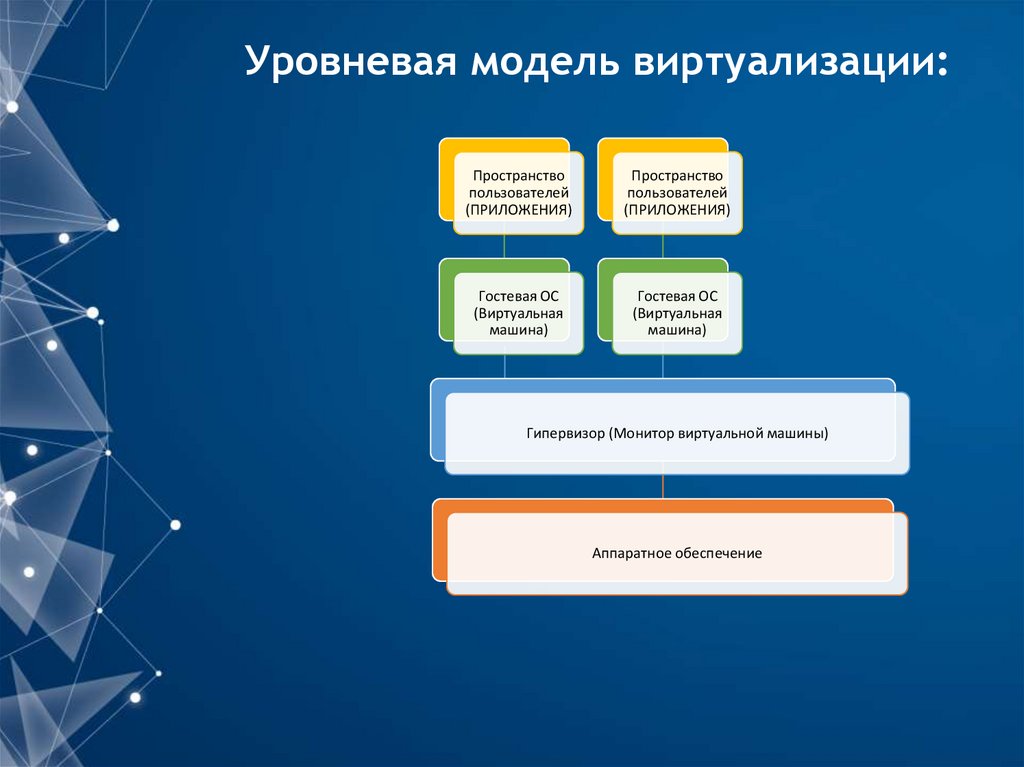













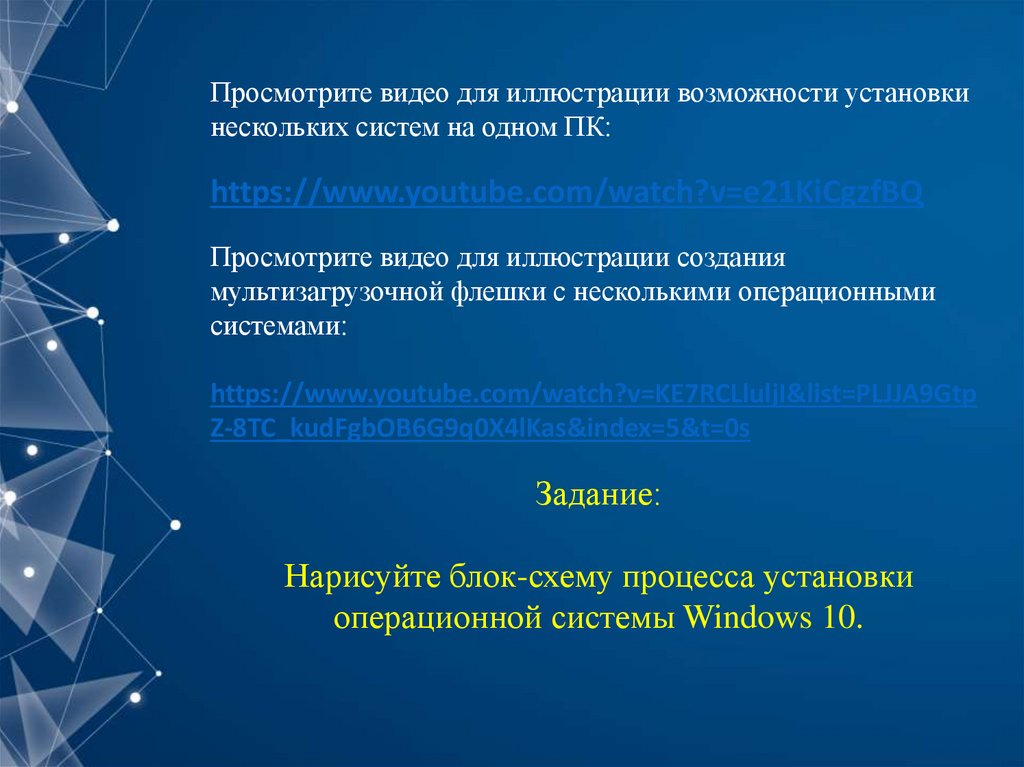
 software
software








